「YouTubeにアップロードする複数の動画ファイルを一本にまとめたい」、「Macで手軽に動画を結合できるソフトが知りたい」、このような悩みを持っている方も多いのではないでしょうか?
実はMacには標準搭載の無料ソフトから専門的な有料ソフトまで、様々な動画結合の選択肢が存在します。
本記事では、Macユーザーであり、20種類以上の動画編集ツールを使い込んだ筆者が、特におすすめの動画結合ソフト5選を厳選して紹介します!それぞれの特徴や価格、操作方法を詳しく解説するので、あなたに最適なツール選びの参考にしてください。
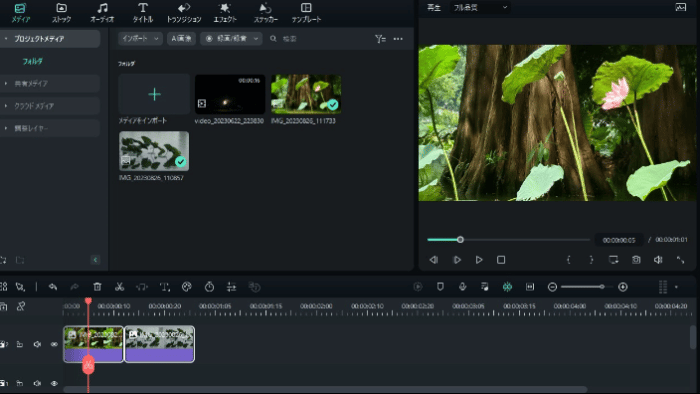
Mac動画を結合できる動画編集ソフトFilmoraの無料ダウンロードはこちらへ
![]()
![]()
![]()
![]()
Part1.Macで動画結合ができるソフト5選
Macで動画結合を進められるソフトには、シンプルな操作で使えるものから高度な編集機能を持つものまで、様々な選択肢があります。
本章では、初心者の方から上級者まで幅広く使える5つのソフトを厳選して紹介します!なお、今回紹介する全てのソフトについて、具体的な動画結合方法をPart2及びPart3で解説しているため、そちらも併せて参考にしてくださいね。
1-1.Filmora|AIパワーで直感的に使える高機能動画結合ソフト
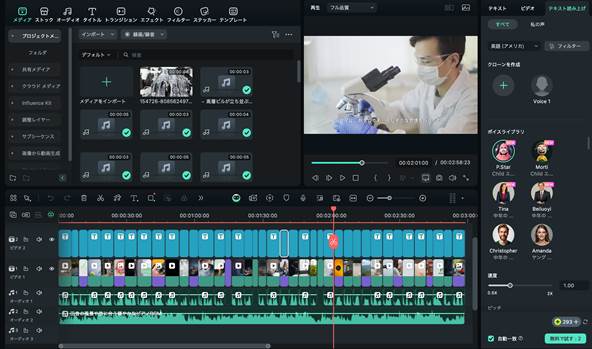
「Filmora」はMac向けに徹底最適化され、世界で3億人以上のユーザーが愛用する次世代動画編集ソフトです。初心者からプロまで幅広く支持されています。
最新のmacOSに完全対応し、高速かつ安定した動作でクリエイターの作業効率を劇的に向上。最先端AIテクノロジー搭載で、Apple社からも認定され、M1〜M4チップ完全互換性と、Dolby Vision、ProRes認定を獲得しています!直感的な操作感と、高度な機能の数々が見事に調和している点が特徴で、動画結合に関しても、非常に簡単でスムーズに進められます。
また、動画結合の際に欠かせない、トランジションも豊富に初期搭載。スマートBGMジェネレーターやAI動画生成、AI画像生成など多彩なAI機能が搭載されていることで、本来多くの時間と労力を要する作業も、効率的に進められるのが強みです。
|
ソフト名 |
Filmora 14 |
|
主な機能 |
|
|
価格 |
基本機能を全て無料で使用可能(AIクレジット別)
|
|
対応フォーマット |
MP4・MOV・MKV・AVI・WMVなど多数 |
|
おすすめの人 |
|
関連記事:動画ファイル形式の種類とは?デバイス別におすすめ変換ソフトも解説
AI画像サンプルギャラリー|Filmoraを今すぐダウンロードして、ワンクリックでAI画像を生成!

1-2.iMovie|Mac標準搭載の使いやすい無料ソフト
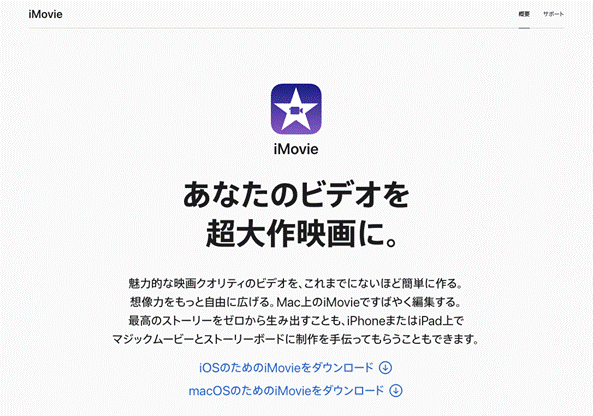
「iMovie」はApple純正の動画編集ソフトで、全てのMacに標準でインストールされています。
初心者向けに設計されたシンプルなインターフェースが特徴で、複数の動画クリップを簡単につなげられるでしょう。
ただし、基本的な編集に機能が限られているため、今後本格的な動画編集も見据えている方は、遠からずソフトの乗り換えが発生するため、おすすめできません。
|
ソフト名 |
iMovie |
|
主な機能 |
・直感的なドラッグ&ドロップ操作 |
|
価格 |
無料(Mac標準搭載) |
|
対応フォーマット |
MP4・MOV・M4V・AVCHDなど(QuickTime互換形式) |
|
おすすめの人 |
・動画編集初心者の方 |
関連記事:【iMovieの使い方】Macの動画編集ソフトiMovieの使い方
1-3.Final Cut Pro 11|プロレベルの高機能Mac専用編集ソフト

「Final Cut Pro 11」はAppleが提供するプロ向けの動画編集ソフトです。
動画結合はもちろんですが、ハリウッド映画制作にも使われる本格的な編集ツールで、Apple Silicon(M1・M2など)に最適化されており、驚異的な処理速度を誇ります。
プロ向けソフトの中では、比較的直感的な操作感が可能で、iMovieの完全上位互換という印象です。
|
ソフト名 |
Final Cut Pro |
|
主な機能 |
・マグネティックタイムライン |
|
価格 |
・買い切り型(税込50,000円) |
|
対応フォーマット |
MP4・MOV・ProRes・RED RAW・AVCHDなど多数 |
|
おすすめの人 |
・プロやセミプロの方 |
【複数クリップをひとまとめに】フィモーラ13 新機能サブシーケンスの使い方と活用術|Wondershare Filmora(Win&Mac)
1-4.QuickTime Player|超シンプルな標準搭載ツール
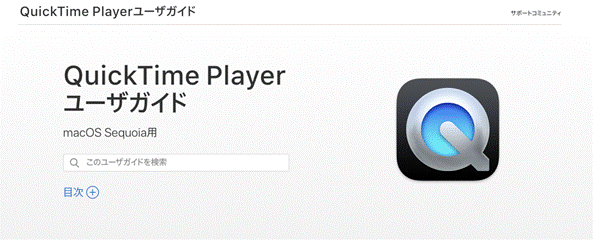
「QuickTime Player」はmacOSに標準搭載されている動画再生アプリです。
メディアプレイヤーの印象が強いソフトですが、実は簡易的な編集機能も備えていおり、簡易的な動画結合なら充分可能です。
ただし、本格的な編集機能は皆無ですので、あくまで動画結合だけ手っ取り早くおこないたい方におすすめします。
|
ソフト名 |
QuickTime Player |
|
主な機能 |
・メニュー操作による簡易結合 |
|
価格 |
無料(Mac標準搭載) |
|
対応フォーマット |
MOV・MP4・M4V(QuickTime互換形式) |
|
おすすめの人 |
・とにかくシンプルに動画をつなげたい方 |
関連記事:QuickTimeの代わりになるmac画面録画ソフトを紹介
1-5.Adobe Premiere Pro|業界標準の高機能クロスプラットフォームソフト
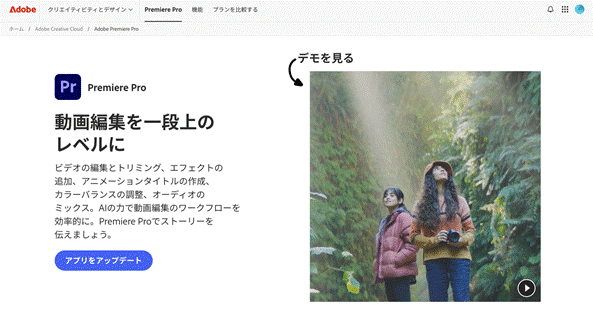
「Adobe Premiere Pro」はAdobe社が提供する業界標準の動画編集ソフトです。
映画やテレビ番組、YouTubeのプロフェッショナル制作現場でも使用される高機能なツールで、MacだけでなくWindowsでも動作します。
生成AIを使用した「生成延長(Beta)」など非常に高度な機能を搭載しており、機能性としては先ほど紹介したFilmoraと負けず劣らずという印象。
ただし、下記表を見ていただくと分かる通り、サブスクリプションのみの用意で、価格がリーズナブルとは言えない点に注意が必要です。
|
ソフト名 |
Adobe Premiere Pro |
|
主な機能 |
・多機能な編集環境 |
|
価格 |
月々プラン、月々払い:4,980円/月(税込) 年間プラン、月々払い:3,280円/月(税込) 年間プラン、一括払い:34,680円/年(税込)
月々プラン、月々払い:12,380円/月(税込) 年間プラン、月々払い:7,780円/月(税込) 年間プラン、一括払い:86,880円/年(税込) |
|
対応フォーマット |
MP4・MOV・AVI・MKV・RED RAW・ARRIなど多数 |
|
おすすめの人 |
・プロの方 |
関連記事:Adobe Premiere Pro 体験版を使う前に知っておきたい!
【必見👀】大人気!裏技シリーズ~編集プロジェクト結合編~|Wondershare Filmora
1-6.Mac動画結合ソフト比較表
この段階でまだMac用の動画結合ソフトが決めきれない方もいらっしゃるでしょう。
以下は、各ソフトの特徴を「価格」「操作の簡単さ」「対応フォーマット」「機能の豊富さ」を軸に比較した表です。
|
ソフト名 |
価格 |
操作の簡単さ(5段階) |
機能の豊富さ(5段階) |
|
Filmora 14 |
・無料版(基本機能全て使用可能) |
★★★★★ |
★★★★★ |
|
iMovie |
無料(Mac標準搭載) |
★★★★★ |
★★☆☆☆ |
|
Final Cut Pro |
50,000円(買い切り・90日無料体験あり) |
★★★☆☆ |
★★★★☆ |
|
QuickTime |
無料(Mac標準搭載) |
★★★★★ |
★☆☆☆☆ |
|
Premiere Pro |
・単体プラン:3,280円/月〜 |
★★☆☆☆ |
★★★★★ |
これらを比較してみると、初心者の方で、とりあえず今だけ動画結合がしたい方には「iMovie」や「QuickTime Player」の標準搭載ソフトがおすすめ。
より本格的な編集機能も求めるなら「Filmora」が最もコストパフォーマンスに優れています。
ぜひ、上記を参考に、用途や予算に合わせて最適なソフトを選んでください。
Part2.Macで動画を結合する方法【Filmora】
ここからは「Filmora」を使って動画を結合する具体的な手順を紹介します。Filmoraは直感的な操作性と豊富な機能を兼ね備えているため、初心者の方にも使いやすいソフトです。
Step1.動画ファイルを読み込む
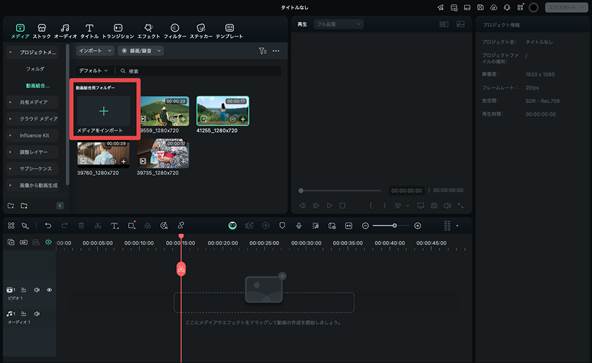
まずは「Filmora」を起動して、[新しいプロジェクト]をクリック。画面上部の[インポート]ボタンをクリックするか、結合したい動画ファイルを画面に直接ドラッグ&ドロップしてメディアライブラリに追加します。フォルダー単位のインポートも可能です。
Step2.動画をタイムラインに並べる
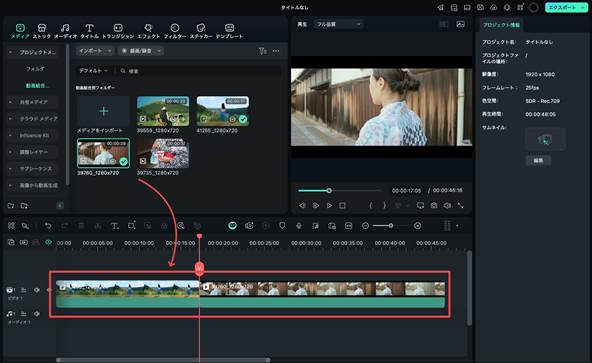
次に、読み込んだ動画ファイルをタイムラインに配置します。結合したい順番に動画クリップをドラッグし、タイムライン上に並べていきます。タイムライン上に動画が並んだら、再生ボタンを押して結合後の流れを確認してみましょう。
クリップの順序や長さを調整したい場合は、クリップをドラッグして移動したり、端をドラッグして長さを変えたりできます。
Step3.トランジション効果を追加して書き出す
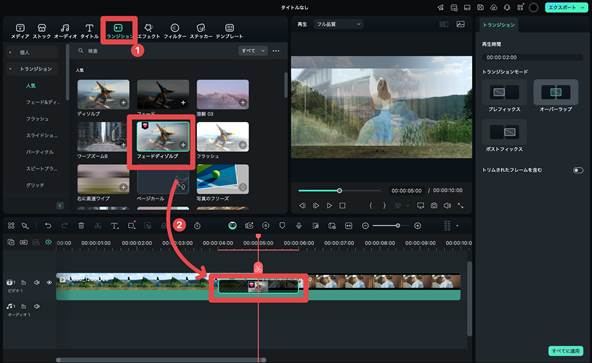
動画と動画の切り替わり部分にトランジションを追加し、よりスムーズな場面推移を演出しましょう!
画面上部の[トランジション]タブをクリックし、表示された中から好みのトランジション(フェード、ワイプ、3D効果など)を選び、クリップの間にドラッグ&ドロップしましょう。
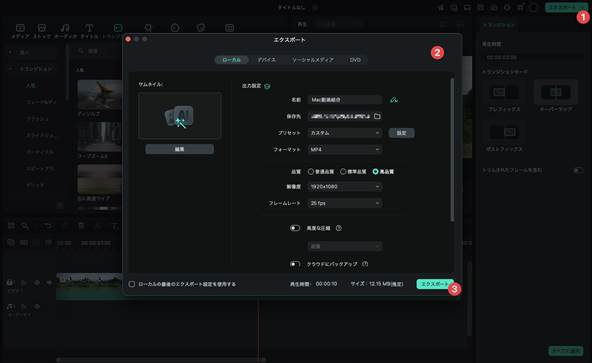
全ての編集が完了したら、画面上部の[エクスポート]ボタンをクリックします。出力形式や解像度、フォーマットなどを設定し、[エクスポート]ボタンをクリックすれば、結合された一本の動画ファイルが出力されます。
Part3.Macで動画を結合する方法【その他】
もちろんFilmora以外のソフトでも動画結合は可能です。本章では、それぞれの簡単な動画結合方法について解説していきます。
3-1.iMovie
macOSに標準搭載されている「iMovie」は、簡単な操作で動画結合ができる便利なツールです。
Step1.素材をインポート
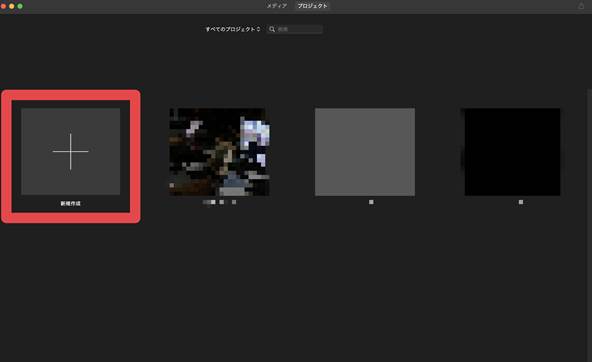
「iMovie」を起動し、[新規作成]>[ムービー]を選択。
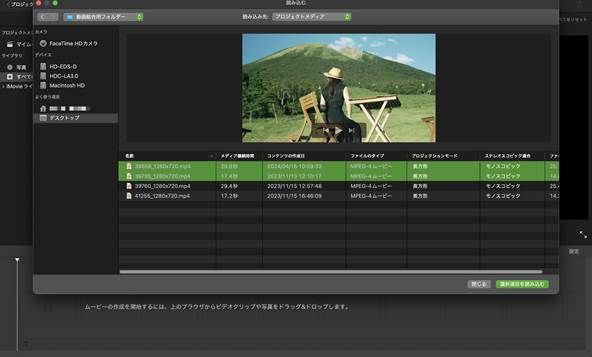
プロジェクトが開いたら、画面上部メニューバー内の[ファイル]から[メディアを読み込む]を選択して、結合したい動画ファイルを選択します。
または、Finderからドラッグ&ドロップでも追加できます。
Step2.タイムラインに動画を並べる
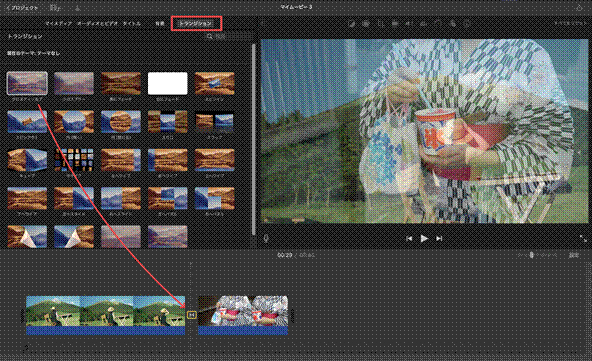
インポートした動画クリップをタイムラインに順番にドラッグします。
クリップ間にフェード効果などを入れたい場合は、画面上部の[トランジション]から効果を選び、クリップの間にドラッグします。
Step3.書き出しする
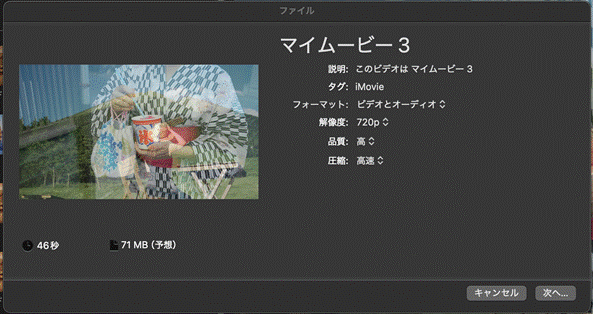
編集が完了したら、画面右上の[共有]から[ファイルを書き出す]を選択します。解像度や品質を設定し、保存先を指定して書き出しましょう。
Filmoraで動画内のオブジェクトを簡単にカットアウト|Filmoraを今すぐダウンロードして、AIスマートカットアウトを体験しましょう!
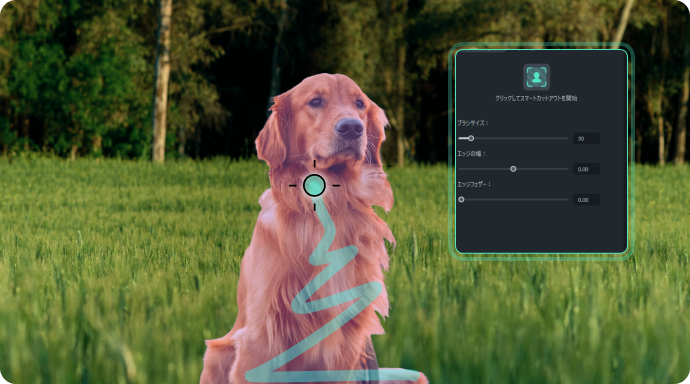
3-2.Final Cut Pro
「Final Cut Pro」はプロ向けの高機能編集ツールですが、基本的な動画結合も同様に行えます。
Step1.プロジェクトを設定する
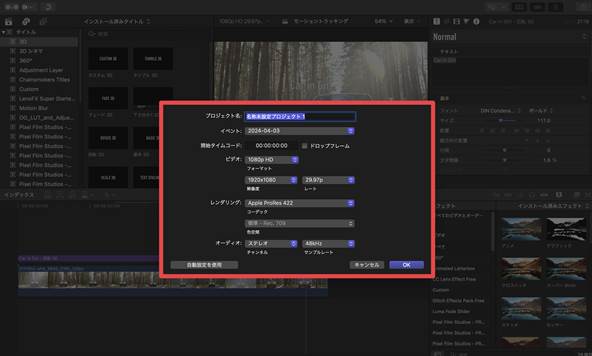
「Final Cut Pro」を起動し、新規ライブラリとイベントを作成します。
プロジェクト作成時に映像の解像度やフレームレートを設定できますが、自動設定でも問題ありません。
Step2.動画をタイムラインに配置する
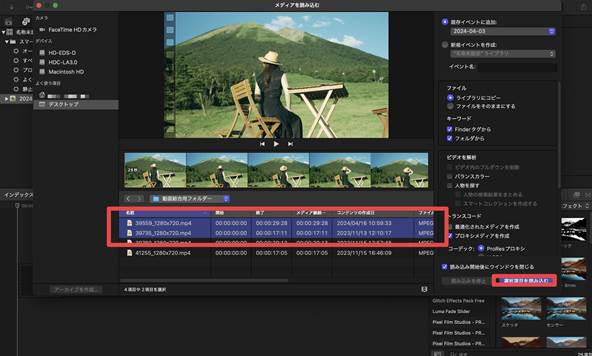
右クリックして[メディアを読み込む]、もしくは[command+I]から、結合したい動画ファイルをインポートします。
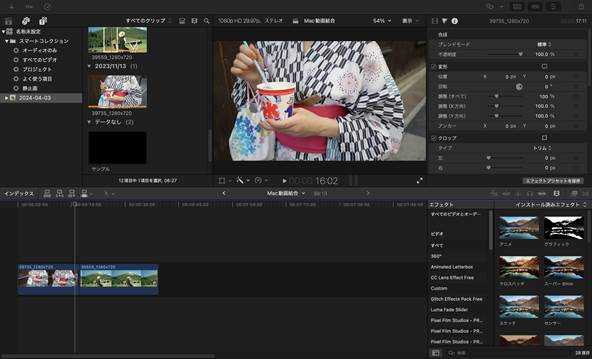
読み込んだ動画は指定したイベントに追加されるため、タイムラインにドラッグし、順番に並べていきます。
Step3.書き出す
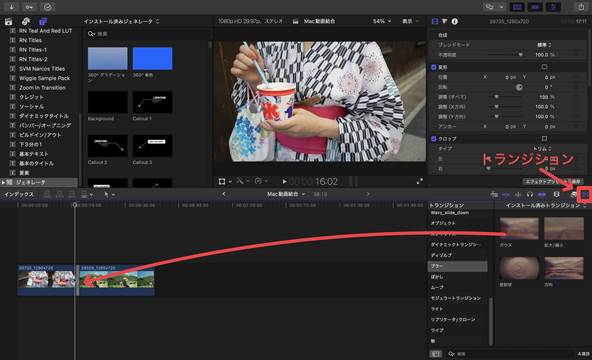
トランジションを表示して、好みのトランジションをクリップ間にドラッグ&ドロップしましょう。
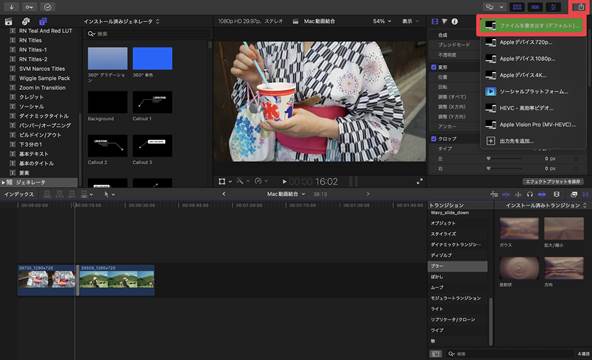
編集が終わったら、画面右上の[共有]から[ファイルを書き出す]を選択します。出力設定でコーデックや解像度を指定し、[次へ]をクリックして保存先を選びます。
Filmoraで瞬時に動画品質をアップグレード|Filmoraを今すぐダウンロードして、AI動画補正を試してみましょう!

3-3.QuickTime Player
標準搭載の「QuickTime Player」でも、簡易的な動画結合が可能です。
Step1.最初の動画を開く
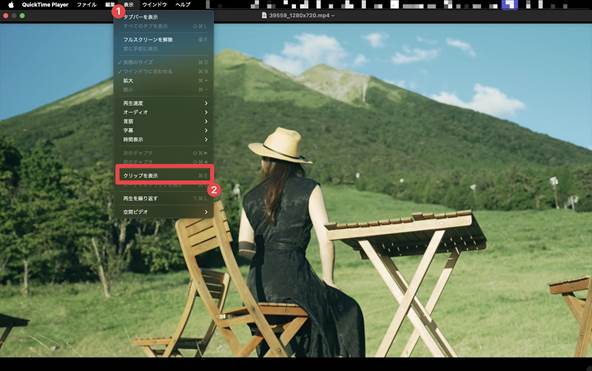
「QuickTime Player」で結合したい最初の動画ファイルを開きます。
デフォルト設定されていない場合は、動画ファイルを右クリックして[このアプリケーションで開く]から、QuickTime Playerを選択してください。
メニューバーから[表示 > クリップを表示]を選択すると、編集モードに切り替わります。
Step2.他の動画を追加する
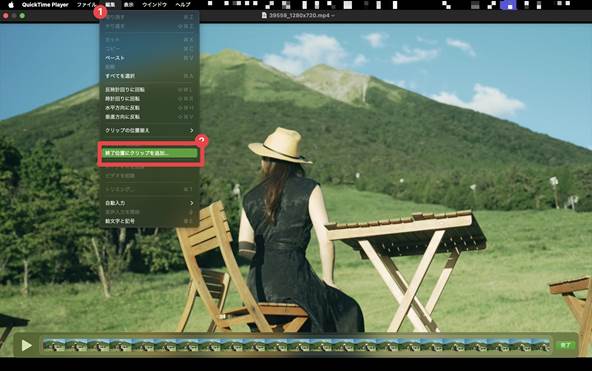
メニューバーから[編集 > 終了位置にクリップを追加]を選択し、2本目の動画ファイルを選びます。
同様の手順で3本目以降も追加できます。クリップの順序を変更したい場合は、サムネイルをドラッグして並べ替えることも可能です。
Step3.保存する

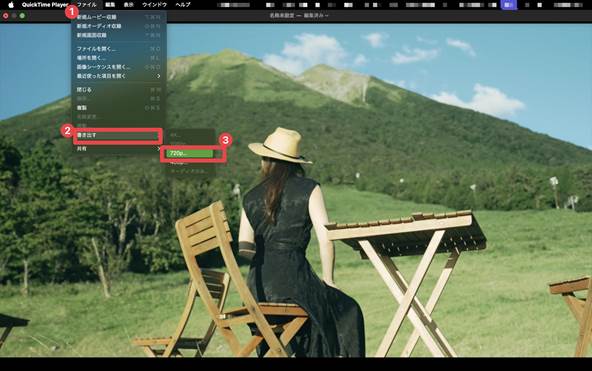
結合が完了したら、[完了]を選択し、[ファイル > 書き出す]から、解像度を選びましょう。
名前と保存場所を指定して[保存]をクリックします。
Filmoraであらゆるアイデアを動画に変えよう|Filmoraを今すぐダウンロードして、簡単にAIアイデアから動画生成
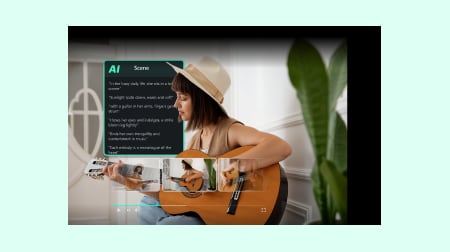
3-4.Premiere Pro
「Adobe Premiere Pro」は高機能で複雑なソフトですが、基本的な動画結合の流れは他のソフトと似ています。
Step1.プロジェクトを作成する
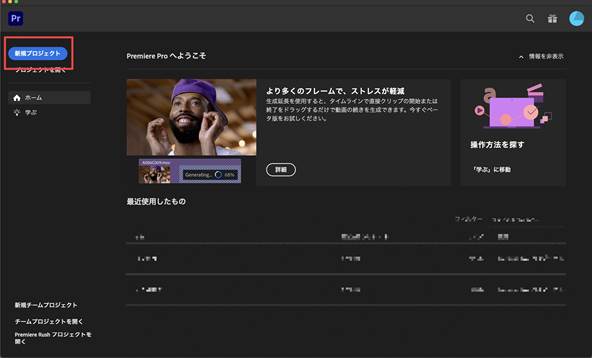
「Premiere Pro」を起動し、新規プロジェクトを作成します。
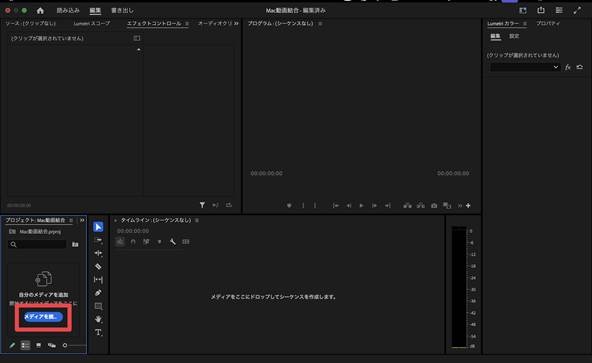
[メディアを読み込み]を選択するか、プロジェクトパネルに直接ドラッグ&ドロップして動画ファイルを追加します。
Step2.シーケンスに動画を配置する

タイムライン(シーケンス)を作成し、プロジェクトパネルから結合したい順番に動画クリップをドラッグします。
Step3.書き出す

[ウィンドウ > エフェクト]を表示して、ビデオトランジションから、好きなドランジションを動画クリップ間にドラッグ適用しましょう。
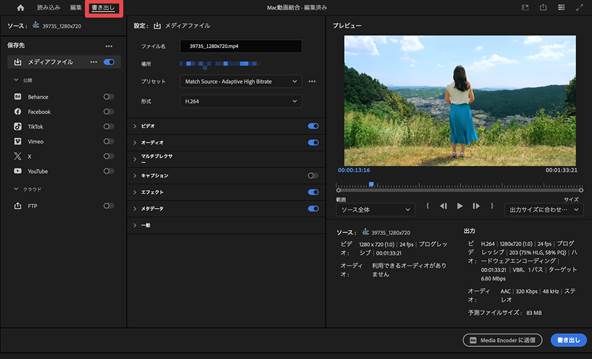
編集が終わったら、[書き出し]タブを選択します。
出力設定画面で形式やプリセットを選び、ファイル名と保存先を設定して画面右下の[書き出し]をクリックすれば動画結合完了です!
「画像から動画生成 ai」AI YouTuberなど人気AI動画の作り方を4つまとめて徹底解説!|Wondershare Filmora
Part4.Macで動画を結合するメリット・デメリット
動画ファイルを結合することには様々なメリットがありますが、一方でいくつかのデメリットもあります。本章でそれぞれ把握しておくことで、より的確な判断ができるはずですよ!
4-1.動画結合のメリット
- 視聴体験の向上: 途切れのない連続視聴が可能
- 管理の簡便さ: 複数ファイルより整理しやすく探しやすい
- 編集の自由度: トランジションやBGM追加など一貫した作品に
- 共有のしやすさ: 一本化で送信や投稿が容易
動画を結合することで、視聴者は途切れることなく連続して視聴できるようになります。YouTube投稿時も動画切替の手間がなく視聴者離れを防げるほか、関連クリップを一つにまとめれば管理が格段に楽になるでしょう。
また結合過程でトランジションやBGMを加えれば一貫性のある作品に仕上げられ、友人や家族との共有も一本のファイルで済むため、相手の負担も軽減できます。
4-2.動画結合のデメリット
- ファイルサイズの増大: 結合で容量が大きくなり共有に時間がかかる
- 画質の劣化: 再エンコードで若干の画質低下が発生する可能性
- 編集の柔軟性低下: 結合後は部分編集が難しくなる
- 長尺化のリスク: SNSなどでは短い動画が好まれる傾向
複数の動画を結合すると必然的にファイルサイズが大きくなり、特にモバイル環境での共有には不向きになります。特にTikTokやInstagramのリールなどでは短時間コンテンツが効果的な場合が多いため、用途に応じた判断が必要です。
Part5.Mac動画結合に関してよくある質問【FAQ】
本章では、Mac動画結合に関して多く寄せられる質問とその回答をまとめています。
質問1.Macに標準搭載されているソフトだけで動画結合はできますか?
本記事で解説したとおり、Macに標準搭載されている「iMovie」や「QuickTime Player」で動画結合は可能です。特に初心者の方には、まず無料で使えるこれらのソフトから試してみることをおすすめします。
ただし、これらのソフトは高度な編集機能は搭載されておらず、極めて基本的な機能に限定されるため、他にも動画編集でやりたい事がある方は、本記事を参考に、別ソフトも検討するのがおすすめです。
質問2.結合した動画の画質を維持する方法はありませんか?
動画を結合する際の画質劣化は主に再エンコード(再圧縮)が原因です。劣化を最小限に抑えるためには、出力設定で高品質なオプションを選びましょう。
Filmoraには、AI動画補正や動画ノイズ除去機能が搭載されているため、結合したい動画をあらかじめ高解像度化しておくことで、実質的に元動画よりも高画質で動画結合することも可能です。
関連記事:【無料/2025年】動画をAIで高画質化できるソフト11選【Windows/mac対応】
質問3.結合後の動画ファイルサイズを小さくする方法はありますか?
結合後の動画ファイルサイズを小さくするには、いくつかの方法があります。
- 出力時の圧縮設定を調整する
- 解像度を下げる
- 不要な部分をカットする
- 出力後に圧縮ツールを使って圧縮する
ただしこれらの方法は、基本的に何かとのトレードオフになるため、用途に応じた調整が必要です。
まとめ|Macなら標準ソフトでも動画結合できるが用途に応じた選択をしましょう
本記事では、20種類以上の動画編集ソフトを使いこんだ筆者が、Macで動画を結合するソフトについて詳しく解説してきました。
標準搭載の「iMovie」や「QuickTime Player」でも基本的な結合は可能ですが、より本格的な編集や様々な形式に対応するには「Filmora」のようなソフトがおすすめです。初心者の方や簡単な結合だけ行いたい方は、まずMac標準のソフトから試してみるとよいでしょう。
一方、YouTubeやSNSに定期的に動画をアップロードする方や、より凝った編集をしたい方は「Filmora」が使いやすく機能も充実しており、コストパフォーマンスに優れます。
どのソフトを選ぶにしても、メリットとデメリットを理解した上で、あなたの目的や予算に合ったツールを選ぶことが大切です。
本記事が、あなたのMacでの動画結合作業の参考になれば幸いです!
【Filmora V14.5.20登場】新機能「AIでアイデアから動画生成」を使ってみよう!|Wondershare Filmora
![]()
![]()
![]()
![]()








役に立ちましたか?コメントしましょう!